'>
 BluetoothデバイスをDellコンピュータに接続する際に問題が発生した場合、最初にトラブルシューティングする必要があるのはBluetoothドライバです。ドライバが古くなっているか故障している場合、BluetoothデバイスとDellPC間の接続に直接影響を与える可能性があるためです。
BluetoothデバイスをDellコンピュータに接続する際に問題が発生した場合、最初にトラブルシューティングする必要があるのはBluetoothドライバです。ドライバが古くなっているか故障している場合、BluetoothデバイスとDellPC間の接続に直接影響を与える可能性があるためです。
DellBluetoothドライバを更新する方法は2つあります。
オプション1-手動 –この方法でDell Bluetoothドライバを更新するには、コンピュータのスキルと忍耐力が必要です。正確に正しいドライバをオンラインで見つけてダウンロードし、段階的にインストールする必要があるためです。
または
オプション2–自動的に(推奨) –これは最も速くて簡単なオプションです。それはすべて、マウスを数回クリックするだけで完了します。コンピュータの初心者でも簡単です。
オプション1-DellBluetoothドライバを手動でダウンロードしてインストールする
Dell PCで最新のBluetoothドライバを入手するには、Bluetoothデバイスの製造元のWebサイトにアクセスするか、 デルサポート ページ。正確なBluetoothデバイスモデルおよびWindowsのバージョンと互換性のあるドライバーを選択してください。
システムに適切なドライバをダウンロードしたら、ダウンロードしたファイルをダブルクリックし、画面の指示に従ってドライバをインストールします。
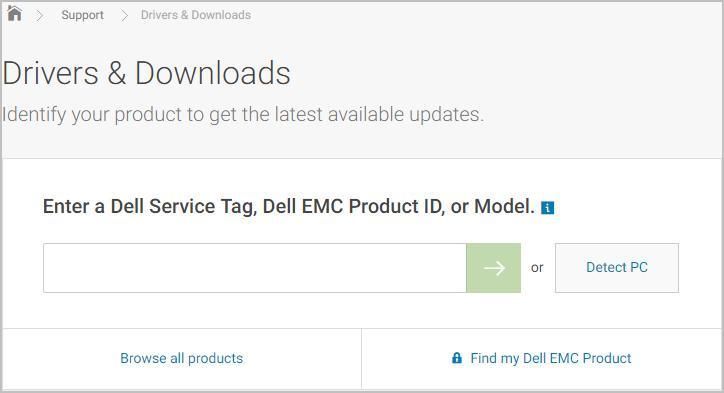
プロセスで問題が発生した場合、またはドライバーを手動で操作することに自信がない場合は、試してみてください。 オプション2 未満。
オプション2– DellBluetoothドライバーを自動的に更新します
Dell Bluetoothドライバを手動で更新する時間、忍耐力、またはコンピュータスキルがない場合は、次の方法で自動的に更新できます。 ドライバーが簡単 。
Driver Easyはシステムを自動的に認識し、適切なドライバーを見つけます。コンピューターが実行しているシステムを正確に知る必要はありません。間違ったドライバーをダウンロードしてインストールするリスクもありません。また、インストール時に間違いを心配する必要もありません。 DriverEasyはそれをすべて処理します。
- ダウンロード DriverEasyをインストールします。
- 実行 ドライバーは簡単でクリック 今スキャンして 。 Driver Easyは、コンピューターをスキャンして、問題のあるドライバーを検出します。
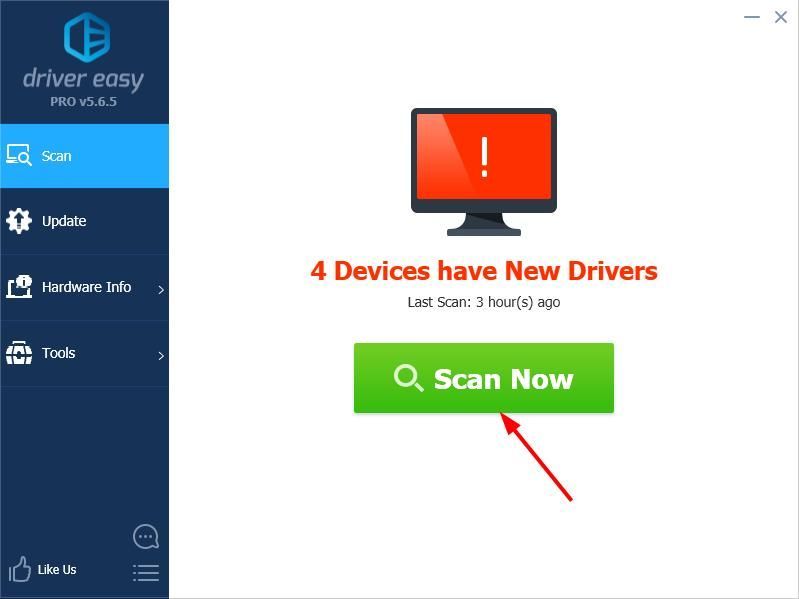
- クリック 更新 Bluetoothデバイスの横にあるボタンをクリックして、正しいバージョンのドライバーを自動的にダウンロードし、手動でインストールできます(これは、 自由 バージョン)。
またはクリック すべて更新 の正しいバージョンを自動的にダウンロードしてインストールする すべて システムに不足している、または古くなっているドライバー。 (これには、 プロバージョン 完全なサポートと30日間の返金保証が付いています。 [すべて更新]をクリックすると、アップグレードするように求められます。)
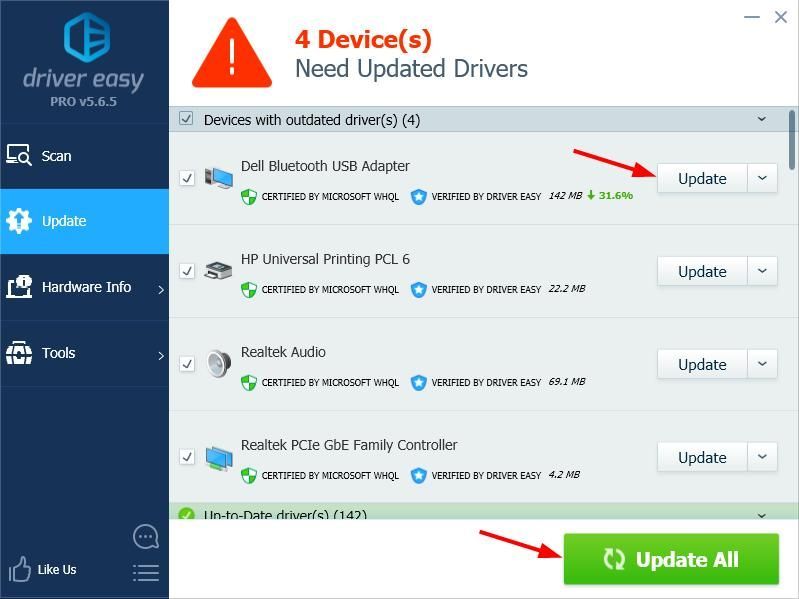
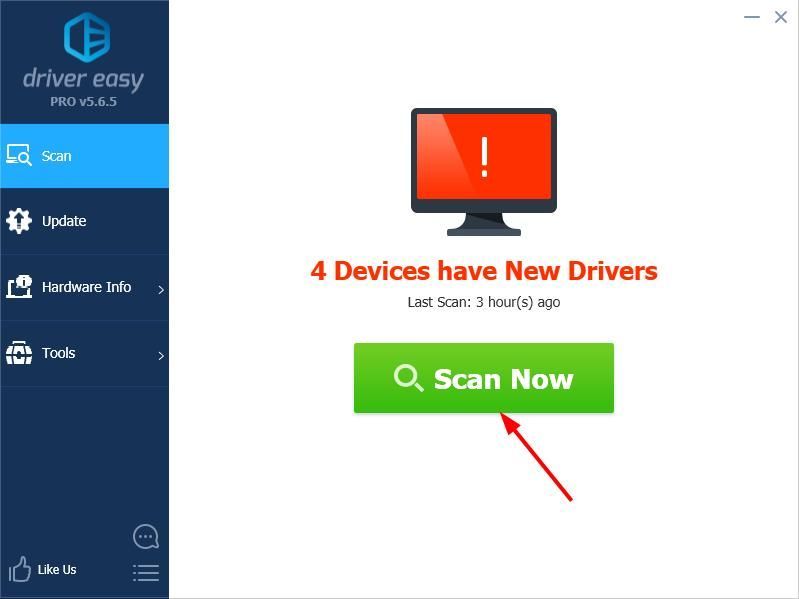
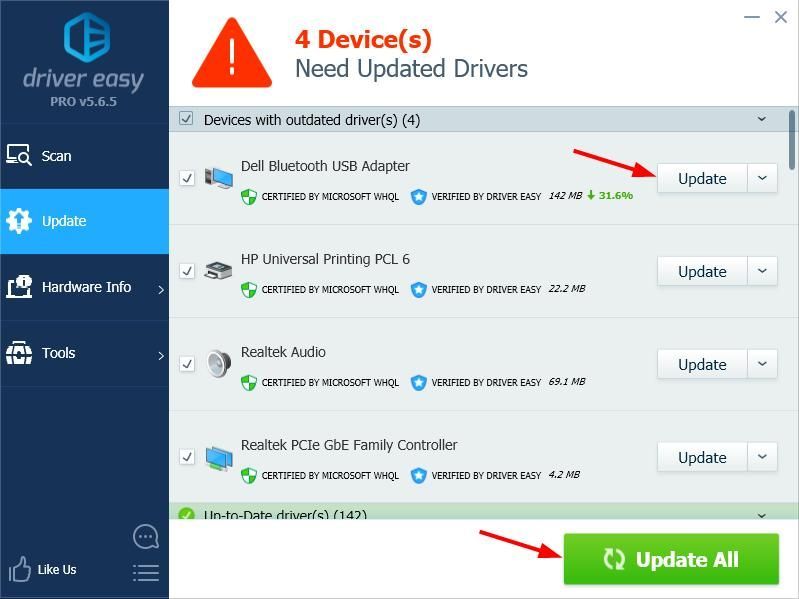

![[解決済み]モニターに信号がないことを修正する方法|すばやく簡単に!](https://letmeknow.ch/img/knowledge/17/how-fix-no-signal-monitor-quickly-easily.png)




